VBA là viết tắt của Visual Basic for Applications, là một ngôn ngữ lập trình được sử dụng để tùy biến và điều khiển các chức năng của Microsoft Excel. VBA giúp bạn có thể thực hiện các công việc phức tạp hơn, như xử lý dữ liệu, tạo biểu đồ, phân tích số liệu,... VBA cũng giúp bạn tiết kiệm thời gian và công sức khi làm việc với Excel. Nếu bạn muốn học VBA excel dễ hiểu cho cả người không biết, bạn có thể tham khảo phần hướng dẫn học vba excel dưới đây.
Tổng quan về VBA cơ bản cho người mới bắt đầu
Nếu bạn đang tìm hiểu về VBA, hãy tham khảo ngay nội dung dưới đây. Ở phần này, chúng tôi sẽ giới thiệu VBA là gì, những điều cơ bản về VBA, cách mở trình soạn thảo VBA, cách viết code VBA cũng như nhiều kiến thức liên quan khác.
VBA là gì?
VBA là một ngôn ngữ lập trình được viết bởi Microsoft và được tích hợp sẵn trong Excel. VBA có thể được sử dụng để tạo các macro, tức là các chương trình được lặp lại để thực hiện các nhiệm vụ đơn giản hoặc phức tạp trong Excel. VBA cũng có thể được sử dụng để tạo các form, tức là các giao diện người dùng được thiết kế để nhập và xuất dữ liệu từ Excel.
Những điều cơ bản về VBA trong Excel
VBA có hai loại là Visual Basic và Visual Basic for Applications (VBA). Visual Basic là một ngôn ngữ lập trình khác được sử dụng để thiết kế các chương trình Windows Forms hoặc ASP.NET. Visual Basic for Applications (VBA) là một phiên bản của Visual Basic được chỉnh sửa để phù hợp với Excel.
Ngoài ra, VBA còn có ActiveX và MFC (Microsoft Foundation Class). ActiveX là một giao diện cho phép bạn giao tiếp với các ứng dụng khác như Word, PowerPoint, Outlook,... MFC là một giao diện cho phép bạn sử dụng các thành phần của Windows như menu, thanh công cụ, thanh trượt,...
Làm sao để mở trình soạn thạo VBA trong Excel?
Để mở trình soạn thạo VBA trong Excel, bạn có thể làm theo hướng dẫn học vba excel dưới đây:
Bước 1: Mở hộp thoại Ribbons > Chọn Customize the Ribbons.
Bước 2. Chọn Developer trong Excel Options rồi nhấn OK.

Hướng dẫn học VBA excel
Tất cả chương trình trong VBA phải bắt đầu bằng "Sub" và kết thúc bằng "End sub". Ở đây tên là tên bạn muốn gán cho chương trình của bạn. Trong khi sub là viết tắt của một chương trình con mà chúng ta sẽ tìm hiểu trong phần sau của hướng dẫn.
- Sub name().
- End Sub
Bây giờ chúng ta sẽ tạo một chương trình VBA cơ bản hiển thị hộp nhập liệu để hỏi tên người dùng sau đó hiển thị thông báo lời chào.
Hướng dẫn này giả định rằng bạn đã hoàn thành hướng dẫn về Macros trong excel và đã bật tab Developer trong excel.
-
Tạo một danh mục mới.
-
Lưu nó trong một định dạng bảng tính kích hoạt macro excel * .xlsm
-
Nhấp vào tab DEVELOPER.
-
Nhấp vào hộp thả xuống INSERT dưới thanh điều khiển.
-
Chọn một nút lệnh như trong hình dưới đây.

Hướng dẫn giả định học VBA excel
Nhập nút lệnh ở bất cứ vị trí nào trên bảng tính thì cửa sổ Assign Marco sẽ hiện ra như hình dưới đây:

Cửa sổ Macro hiển thị
-
Đổi tên macro thành btnHelloWorld_Click.
-
Bấm vào nút mới.
-
Bạn sẽ nhận được code như hình sau.

Code mới hiện ra
Nhập mã lệnh sau:
-
Tên Dim dưới dạng Chuỗi.
-
Tên = InputBox ("Nhập tên của bạn").
-
MsgBox "Xin chào" + tên.
Giải thích một chút:
"Dim name as String" tạo ra một biến gọi là tên. Biến sẽ chấp nhận văn bản, số và các ký tự khác vì chúng tôi đã định nghĩa nó là một chuỗi.
"Name = InputBox (" Nhập tên của bạn ")" gọi hàm được tích hợp InputBox hiển thị một cửa sổ với chú thích Nhập tên của bạn. Tên đã nhập sau đó được lưu trữ trong biến tên.
" MsgBox" Hello "+ name" gọi hàm MsgBox tích hợp hiển thị Hello và tên đã nhập.
Kết quả như sau:

Kết quả hiển thị
Đóng cửa sổ code
Nhấp chuột phải vào nút 1 và chọn chỉnh sửa văn bản
Nhập: Say Hello
Bấm vào Say Hello
Bạn sẽ nhận được kết quả sau:

Kết quả nhận được
Nhập tên của bạn ví dụ là Jordan => Bạn sẽ nhận được hộp thông báo sau

Hộp thông báo xuất hiện
Vừa rồi là những điều căn bản nhất về VBA và một số điều cơ bản bạn cần biết. Tuy nhiên nó là cả một ngôn ngữ lập trình sâu rộng. Để có thể học Kế toán online và học chuyên sâu hơn về hệ thống Excel nâng cao, các bạn có thể tham gia một trong các khóa học Excel nâng cao có tên "VBA Excel toàn tập từ cơ bản đến nâng cao" của giảng viên Đinh Hồng Lĩnh trên UNICA để ứng dụng ngay trong công việc hiệu quả.
>>> Tất cả đều có trong cuốn sách "HƯỚNG DẪN THỰC HÀNH EXCEL TỪ CƠ BẢN ĐẾN NÂNG CAO"








Công cụ viết code VBA excel
Để viết code VBA trong excel, bạn có thể sử dụng các công cụ như IntelliSense, Editor, Run và Debug. Trong phần hướng dẫn học vba excel dưới đây chúng tôi sẽ giới thiệu chi tiết hơn:
-
Công cụ IntelliSense: Là một tính năng giúp bạn đọc được ý nghĩa và giải thích của các từ khóa hoặc biến khi nhập vào khung soạn thảo.
-
Công cụ Editor: Là một công cụ cho phép bạn chỉnh sửa, thêm, xóa hoặc sắp xếp các khối mã VBA trong Excel.
-
Công cụ Run: Là một công cụ cho phép bạn chạy, dừng, giảm dần hoặc tăng dần các macro trong Excel.
-
Công cụ Debug: Là một công cụ cho phép bạn kiểm tra và sửa lỗi trong code VBA trong Excel.
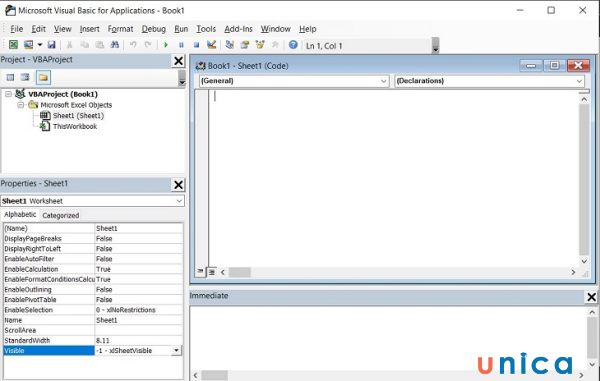
Công cụ viết code VBA
Các cấu trúc thường gặp trong lập trình VBA
Khi sử dụng vba trong excel, bạn sẽ bắt gặp một số cấu trúc phổ biến như là:
-
Cấu trúc If…Then…Else: Là một cấu trúc dùng để kiểm tra điều kiện và thực hiện các hành động khác nhau tùy theo điều kiện đó.
-
Cấu trúc Select Case: Là một cấu trúc dùng để chọn và thực hiện các hành động khác nhau tùy theo giá trị của một biến.
-
Cấu trúc For…Next: Là một cấu trúc dùng để lặp lại một hành động nhiều lần với một biến duy nhất.
-
Cấu trúc Do…Loop: Là một cấu trúc dùng để lặp lại một hành động nhiều lần với hai biến là biến trong và biến ngoài.
-
Cấu trúc While…Wend: Là một cấu trúc dùng để lặp lại một hành động nhiều lần với một biến duy nhất, miễn là điều kiện đó vẫn đúng.
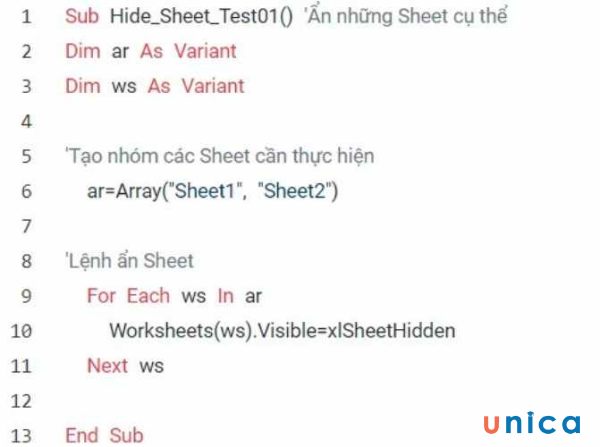
Cấu trúc thường gặp trong VBA
Lập trình sự kiện trong VBA
Sự kiện là các sự kiện xảy ra trong Excel, như nhấp vào nút, nhập dữ liệu, chọn danh sách,... Bạn có thể sử dụng sự kiện để kích hoạt các macro hoặc form khi xảy ra sự kiện đó. Để lập trình sự kiện trong VBA, bạn có thể làm theo các bước sau:
-
Bước 1: Chọn tab Developer (Nút Tiến hành) ở thanh công cụ của Excel.
-
Bước 2: Chọn tab Visual Basic (Nút Tiến hành) ở thanh công cụ của Excel.
-
Bước 3: Chọn tab Insert (Nút Thêm) ở thanh công cụ của Excel.
-
Bước 4: Chọn tab Module (Nút Module) trong danh sách Insert.
-
Bước 5: Nhập mã VBA vào khung soạn thảo.
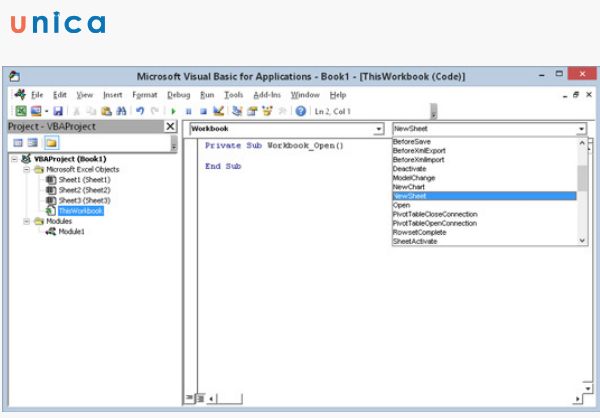
Lập trình sự kiện trong VBA
Kỹ thuật khai báo và sử dụng biến trong lập trình VBA
Biến là các giá trị được gán cho các từ khóa hoặc số nguyên trong code VBA. Biến giúp bạn lưu trữ và quản lý các thông tin liên quan đến macro hoặc form. Để khai báo và sử dụng biến trong lập trình VBA, bạn có thể làm theo các bước sau:
-
Bước 1: Đặt tên cho biến bằng cách nhập từ khóa hoặc số nguyên vào khung soạn thảo. Tên biến phải bắt đầu bằng chữ cái và không được quá 255 ký tự.
-
Bước 2: Gán giá trị cho biến bằng cách nhập từ khóa hoặc số nguyên vào khung soạn thảo. Giá trị biến phải được gán vào khi khai báo biến và không được thay đổi sau đó.
-
Bước 3: Sử dụng biến bằng cách nhập từ khóa hoặc số nguyên vào khung soạn thảo. Từ khóa hoặc số nguyên biến phải được sử dụng để thực hiện các hành động trong code VBA.
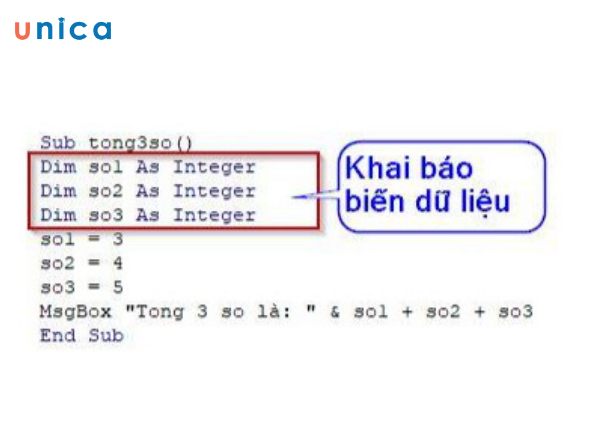
Kỹ thuật khai báo biến trong VBA
Các lệnh VBA trong Excel
Lệnh VBA là các câu lệnh được viết bằng ngôn ngữ VBA để thực hiện các nhiệm vụ trong Excel. Lệnh VBA có thể được chia thành các loại sau:
-
Lệnh chính: Là các câu lệnh cơ bản như If, Select Case, For, Next, Do, Loop, While, Wend,...
-
Lệnh hỗ trợ: Là các câu lệnh hỗ trợ như MsgBox, Range, Cells, Sheets, Workbooks,...
-
Lệnh đặt tên: Là các câu lệnh đặt tên cho các biến, macro, form, module hoặc workbook.
-
Lệnh đọc và ghi: Là các câu lệnh đọc và ghi dữ liệu từ và vào các ô hoặc sheet trong Excel.
-
Lệnh kiểm tra và sửa lỗi: Là các câu lệnh kiểm tra và sửa lỗi trong code VBA khi chạy macro hoặc form.
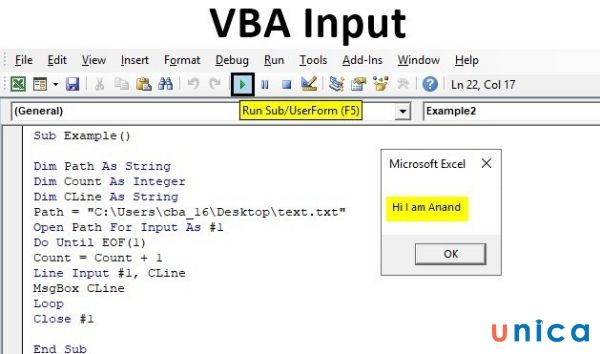
Các câu lệnh trong VBA
Hướng dẫn học VBA excel thông qua Record Macro
Record Macro là một tính năng giúp bạn tự học vba excel cơ bản một cách dễ dàng và nhanh chóng. Record Macro cho phép bạn quay lại các hành động mà bạn đã thực hiện trong Excel khi bạn chạy macro. Bạn có thể xem lại các hành động này và sao chép mã VBA của chúng để sử dụng trong code của bạn. Để hiểu hơn về Macro, mời bạn theo dõi nội dung dưới đây:
Macro là gì?
Macro là một macro được tạo ra bởi bạn khi bạn sử dụng Record Macro. Một macro là một chương trình được lặp lại để thực hiện các nhiệm vụ đơn giản hoặc phức tạp trong Excel. Một macro có thể được gọi bằng cách nhấn tổ hợp phím Alt + F8 hoặc chọn tab Developer > Macros > Macros.
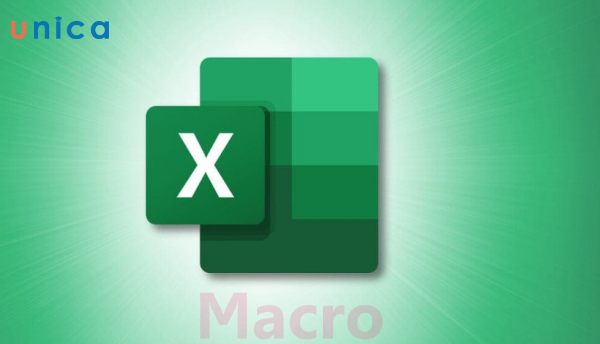
Macro là một macro được tạo ra bởi bạn khi bạn sử dụng Record Macro
>>> Xem thêm: Cách tạo mẫu bảng theo dõi công nợ bằng excel cho người mới
Cách Record Macro
Để Record Macro, bạn có thể làm theo các bước sau:
-
Bước 1: Chọn tab Developer (Nút Tiến hành) ở thanh công cụ của Excel.
-
Bước 2: Tại thẻ Developer, chọn nút Record Macro.
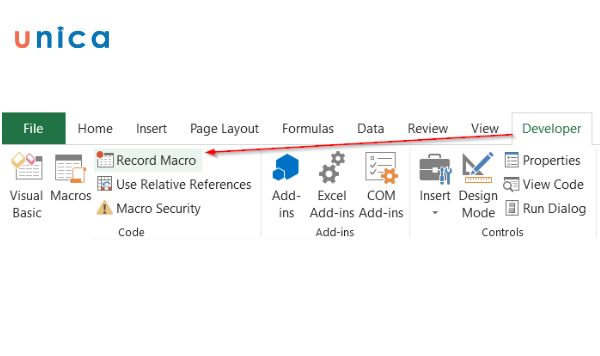
Chọn nút Record Macro
Khi bấm nút Record Macro, sẽ xuất hiện một cửa sổ thông tin về Macro gồm:
-
Macro name: tên của Macro được tạo bởi việc Record Macro
-
Shortcut key: phím tắt cho Macro được tạo
-
Store macro in: nơi lưu trữ macro trong các Project của VBA
-
Description: mô tả về macro và ghi chú
Sau khi điều chỉnh thông số xong, bạn nhấn nút OK.
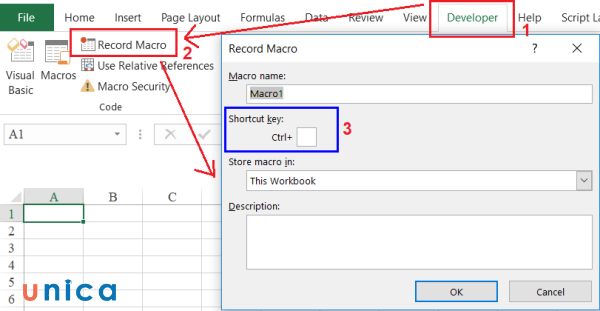
Sau khi điều chỉnh, nhấn OK
Bước 3: Những lưu ý khi kết thúc lệnh Record Macro
Khi đã bước vào tiến trình ghi Macro, bạn cần lưu ý rằng bất kỳ thao tác nào cũng sẽ được ghi lại thành đoạn code của Macro trong VBA (dù có làm việc với Excel hay không). Vì vậy cần hạn chế các thao tác thừa như lăn chuột, chọn/di chuyển quá nhiều ô, nhiều sheet,…
Những thao tác phức tạp sẽ cho ra những câu lệnh phức tạp. Bởi vậy, những người mới học nên cố gắng sử dụng những thao tác đơn giản, chính xác nhất. Ngoài ra, hãy luôn nhớ bấm nút Stop Recording khi muốn dừng việc ghi Macro. Nút Stop Recording ở tại chính vị trí nút Record Macro khi ở chế độ ghi Macro.
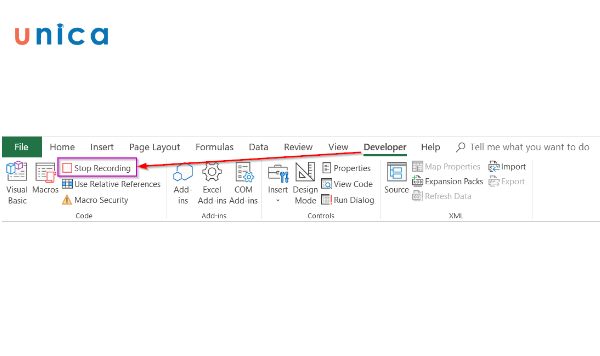
Vị trí Nút Stop Recording
Bước 4: Kiểm tra kết quả Macro vừa ghi được
Macro vừa ghi sẽ nằm trong môi trường VBA nên bạn cần mở môi trường này ra mới có thể xem được nội dung của Macro.
Trong thẻ Developer > Chọn mục Visual Basic (phím tắt là Alt + F11)
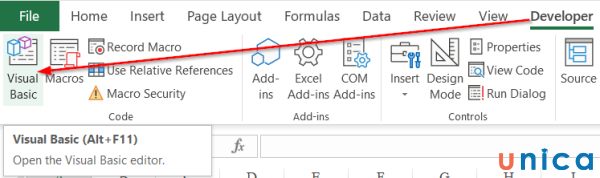
Chọn Visual Basic
Trong giao diện làm việc của VBA chúng ta chú ý vào cửa sổ Project. Tại đây xuất hiện mục Modules, trong đó bao gồm Module1. Khi bấm vào Module1, bạn sẽ thấy Sub Macro1. Đây chính là tên của Macro vừa ghi lại bởi Record Macro.
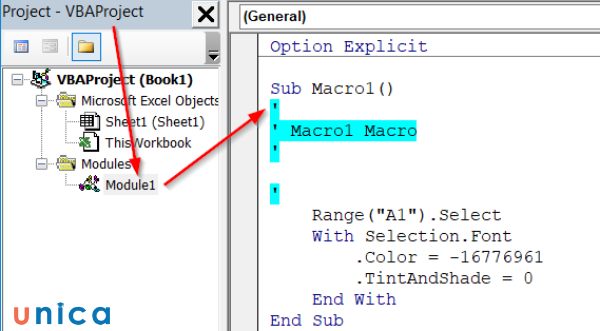
Giao diện làm việc của VBA – Project
Nguyên tắc khi tự học VBA thông qua Record Macro
Khi tự học lập trình vba trong excel cho người mới bắt đầu thông qua Record Macro, bạn nên tuân theo 3 nguyên tắc cơ bản sau:
-
Nguyên tắc số một: Không quay lại các hành động quá nhiều hoặc quá ít khi quay lại macro. Nếu bạn quay lại quá nhiều hoặc quá ít, bạn có thể gặp lỗi hoặc mất dữ liệu trong Excel.
-
Nguyên tắc số hai: Không sao chép mã VBA từ các nguồn không tin cậy. Nếu bạn sao chép mã VBA từ các nguồn không tin cậy, bạn có thể gặp lỗi hoặc mất dữ liệu trong Excel.
-
Nguyên tắc số ba: Không sử dụng mã VBA của người khác mà không có sự cho phép. Nếu bạn sử dụng mã VBA của người khác mà không có sự cho phép, bạn có thể vi phạm bản quyền hoặc gây hại cho máy tính của người khác.
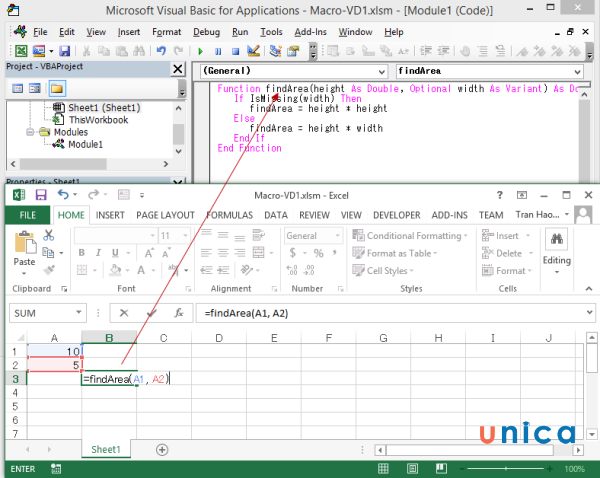
Nguyên tắc khi tự học VBA thông qua Record Macro
Học vba excel có khó không?
Học VBA có thể khó hoặc dễ tùy thuộc vào năng lực và đam mê của bạn. Nếu bạn có kiến thức về ngôn ngữ lập trình và Excel, bạn sẽ dễ học hơn. Nếu bạn chưa có kiến thức về ngôn ngữ lập trình và Excel, bạn sẽ khó học hơn. Để học VBA hiệu quả, bạn nên:
-
Tìm hiểu về cơ bản của VBA và Excel.
-
Thực hành viết code VBA trong Excel.
-
Tham khảo các tài liệu học vba, bài viết, video và khóa học về VBA trên mạng.
-
Tham gia các diễn đàn, nhóm, cộng đồng về VBA để hỗ trợ và trao đổi kinh nghiệm.
Kết luận
Trên đây là hướng dẫn học vba excel của Unica cũng như phần giới thiệu khóa học VBA căn bản. Mong rằng bạn sẽ biết thêm những kiến thức về lĩnh vực này. Nếu có bất kỳ câu hỏi nào, bạn hãy để lại dưới phần bình luận nhé. Chúng tôi sẽ giải đáp trong thời gian ngắn nhất. Cảm ơn bạn đã theo dõi bài viết này.




_1623212344.jpg)
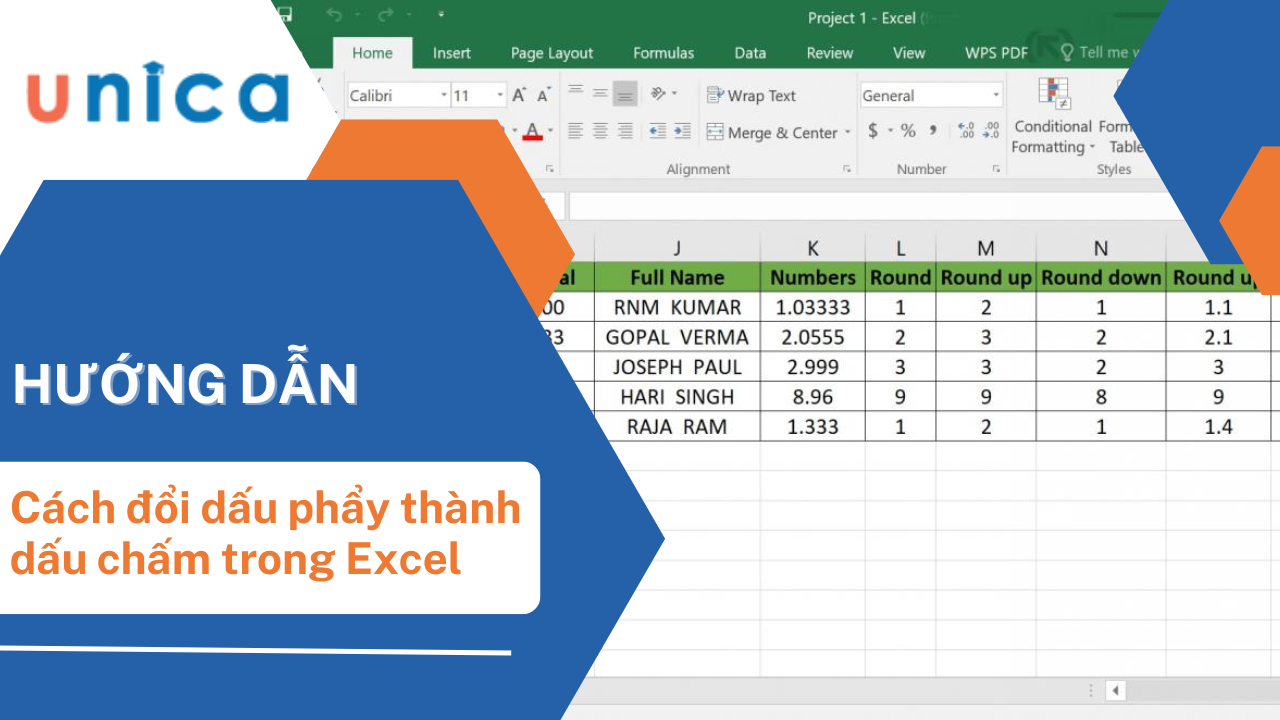
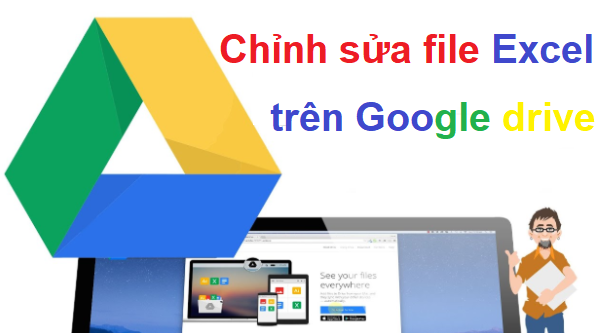
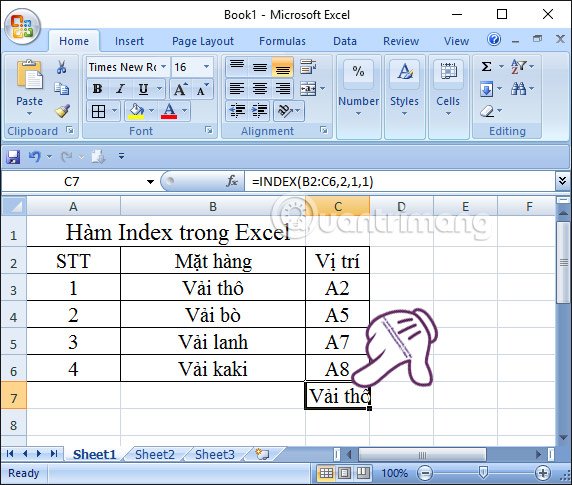

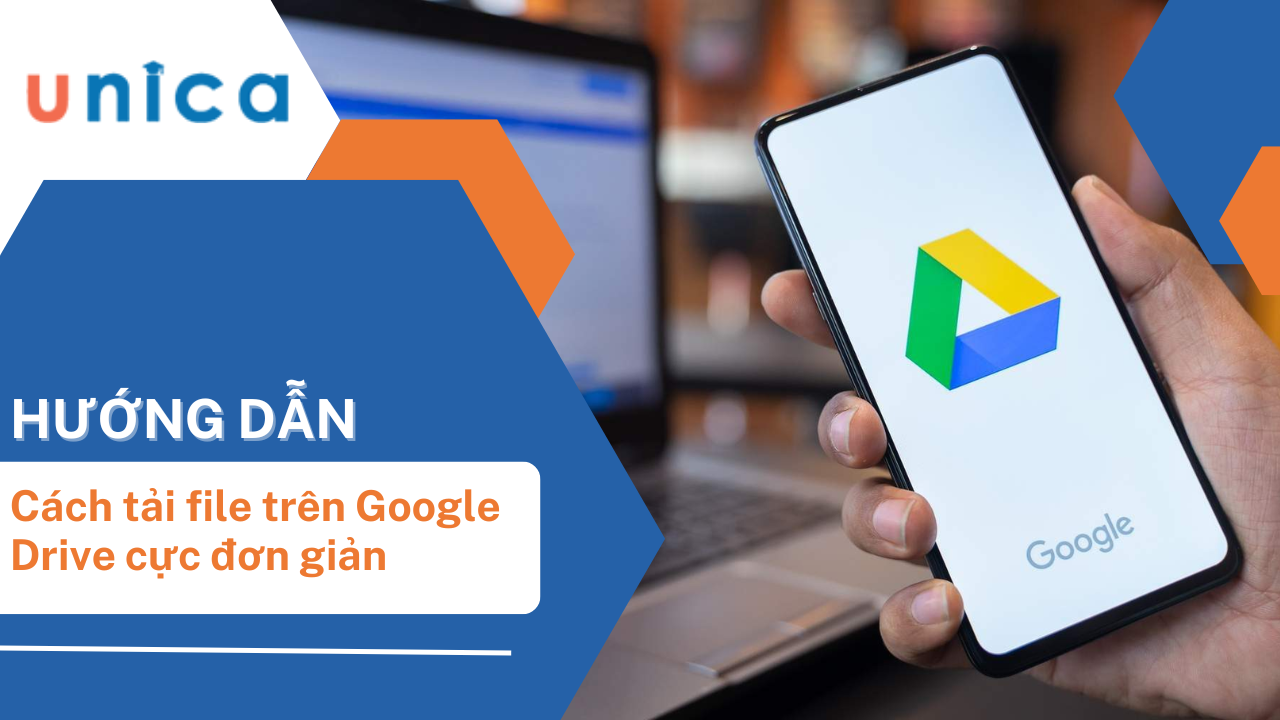

_m_1687340871.jpg)
_m_1687341631.jpg)






